三款一键还原软件横向评测文档格式.docx
《三款一键还原软件横向评测文档格式.docx》由会员分享,可在线阅读,更多相关《三款一键还原软件横向评测文档格式.docx(13页珍藏版)》请在冰点文库上搜索。
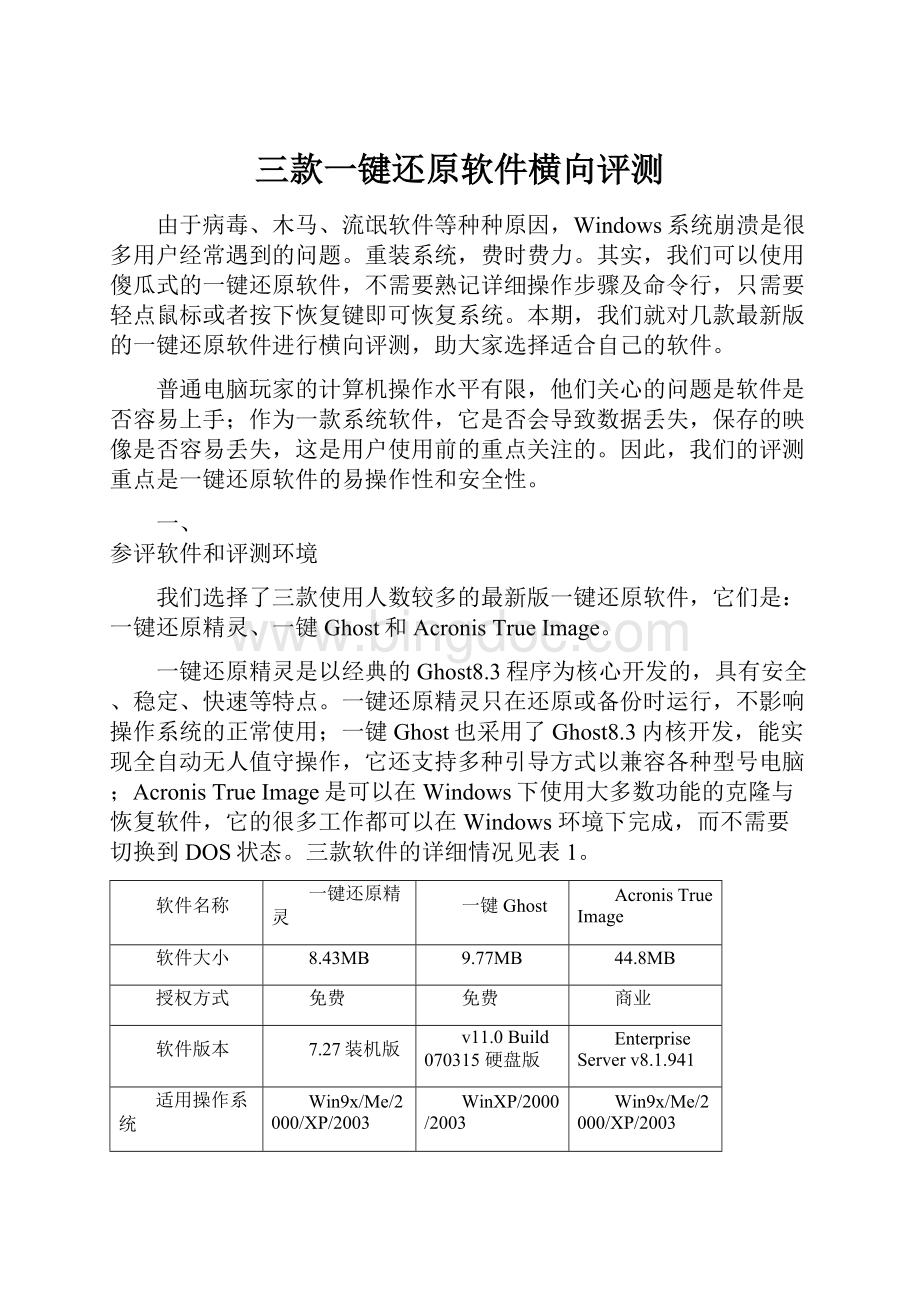
8.43MB
9.77MB
44.8MB
授权方式
免费
商业
软件版本
7.27装机版
v11.0Build070315硬盘版
EnterpriseServerv8.1.941
适用操作系统
Win9x/Me/2000/XP/2003
WinXP/2000/2003
捆绑软件
4个
无
注:
为了降低用户操作的难度,选择了AcronisTrueImage的中文汉化版本进行评测。
一键恢复类软件对硬件环境要求不高,本次评测的系统环境见表2。
CPU
酷睿E6300
内存
768MB
操作系统
WindowsXPSP2
备份的系统盘情况
总容量4.86GB,已用容量1.84GB
二、特色功能大比拼
1.软件的易操作性
普通电脑玩对一些高端的备份还原功能(如:
定时备份、增量备份、还原特定文件等)需求并不大,因此,衡量一款快速系统备份还原软件是否适合普通电脑玩家选用的最重要标准是软件基本功能的操作易性。
(1)一键还原精灵
一键还原精灵的安装过程对于普通电脑玩家没有任何难度。
在安装后Windows将重启自动调用命令行进行程序的配置。
不过,安装软件的时候需要注意不选择捆绑的软件。
一键还原精灵备份系统极其容易。
安装完成后,首次重启进入一键还原精灵程序即可调用Ghost8.3开始自动备份C盘(如图1)。
如果希望备份其他分区则可以取消自动操作进行Ghost手工备份。
以后重新备份系统的操作也很简单,只需选择“设置→重新备份系统”命令就可以完成了,所有操作只需点击鼠标。
image001.jpg(33.17KB)
2007-6-1516:
28
一键还原精灵的系统恢复操作同样让用户倍感舒适。
当系统崩溃时,只需进入一键还原精灵程序,按下回车键即可还原。
一键还原可谓实至名归。
(2)一键Ghost
一键Ghost的安装非常简单。
不过,一键Ghost的默认的启动方式可能并不兼容你的电脑,这样一键Ghost就无法正常启动。
只有选择合适的一键Ghost的启动方式才可能让它正常运行,普通用户只有逐个尝试各种引导方式才能解决这个问题,操作比较繁琐。
一键Ghost的备份还原操作与Windows结合紧密,操作起来难度很低。
一键Ghost的备份还原C盘的操作可以直接在Windows里进行(如图2)。
如果希望备份还原其他分区则可以选择“Ghost8.3”进行手工操作。
image002.jpg(12.67KB)
当Windows系统崩溃后,只要进入一键Ghost程序,按K键即可还原系统。
(3)AcronisTrueImage
AcronisTrueImage的安装比较简单。
不过,为了提高备份还原的安全性,AcronisTrueImage的配置操作需要较强的操作能力。
首先,用户需要分配足够的空间给AcronisTrueImage的安全区以保存备份映像,同时用户还需要激活Acronis启动恢复管理器(如图3)。
image003.jpg(20.89KB)
AcronistTrueImage的备份系统映像到普通分区的操作可以在Windows中进行,然而备份系统映像到安全区的操作却只能进入Acronis启动恢复管理器才可以。
备份系统映像到安全区不需要手工选择系统分区(默认已选中激活的主分区),操作难度较小,普通用户可以轻松完成。
AcronistTrueImage恢复系统映像的操作在Windows中无法完成(可以恢复非系统映像),需要进入Acronis启动恢复管理器才行。
恢复系统的操作需要设置正确的系统分区、是否激活等选项,智能化程度不是很高,普通用户操作起来出现失误可能性较大。
三款软件的易用性对比见表3。
软件名称
一键还原精灵
一键Ghost
AcronisTrueImage
安装上手度
★★★
备份上手度
★★★☆
还原上手度
★★☆
★★★★★为满分。
2.软件的安全性
很多朋友很纳闷:
已经备份好系统,但是还原操作却无法让系统回到备份时的状态。
这些故障现象一般有如下几种:
找不到备份的系统映像、恢复到了不是备份时的系统状态、进入不了程序。
因此选择一款具备高安全性的快速系统备份恢复软件才能有效地避免这类故障。
当然,出现这类故障后,软件的亡羊补牢能力也非常关键。
一键还原精灵充分考虑了备份映像的安全性。
一键还原精灵使用PartitionMagic自动根据系统分区的大小建立了一个隐藏的分区用来保存备份映像。
因此,一般情况下,备份映像不会被删除。
一键还原精灵的免费版不能设置管理密码和用户密码,一些高安全性功能也只提供给注册用户(如:
使用期限、禁止用户备份、PQID内核等功能无法使用),同时无法防止其他用户对一键还原精灵进行不安全的操作(如:
重新备份系统、还原系统、删除程序)。
不过,用户也可以修改默认的热键(F11)和禁止热键显示来隐藏一键还原系统达到提高安全性的目的。
这样应该可以保证基本的安全性。
由于一键还原精灵的引导需要改写系统的MBR(MainBootRecorder主引导记录),因此一些修改MBR的系统程序(如:
NortonGoBack)将导致它无法进入程序。
我们首先安装需要修改MBR的程序,发现一键还原精灵无法正常进入,接着重新安装一键还原精灵后发现它可以自动修复程序。
修复完成后,备份映像并未丢失,各种功能一切正常。
因此,一键还原精灵的自修复能力相当不错,足以应付程序无法进入的故障。
一键Ghost的备份映像的安全性不是很高。
一键Ghost在非系统分区建立了一个隐藏的文件夹来保存映像,在Windows里无法显示映像文件,但是误格式化映像保存分区仍将导致映像丢失。
首先,我们可以为一键Ghost设置一个密码,这样就可以有效地防止其他用户进行不安全的操作(如:
重新备份系统、还原系统)。
不过,这却并不能防止其他用户卸载一键Ghost(可以在Windows下直接卸载)。
一键Ghost不修改MBR,而在Windows启动菜单加入项目,因此引导分区损坏或者程序被误删除将导致一键Ghost不能恢复系统。
这时,只有用光盘版、软盘版或者U盘版的一键Ghost来尝试修复系统。
笔者使用安装有U盘版一键Ghost的U盘来启动卸载了一键Ghost的系统(保留备份映像)发现可以正常恢复系统。
因此,一键Ghost的应急修复能力相当实用,用户再也不用担心程序损坏导致无法恢复的故障了。
AcronisTrueImage使用了特有的安全区来保存映像,由于安全区是一个隐藏的分区,映像的安全性得到了保证。
AcronisTrueImage可以设置映像密码,但是保存在安全区的映像不具备这一特性,这不能不说是一个缺憾。
AcronisTrueImage可以将映像保存到刻录光盘、Zip驱动器、移动硬盘和网络,这大大提高了映像保存的灵活性。
AcronisTrueImage的程序安全性不是很强,不能设置用户密码,也就无法防止其他用户任意对系统进行备份和还原操作。
AcronisTrueImage无法防止其他用户卸载和删除安全区操作,安全性不是很好。
AcronisTrueImage的启动修复管理器是系统恢复的核心程序,不过启动修复管理器可能被其他需要修改MBR的程序破坏而导致无法运行。
我们首先安装了需要修改MBR的程序,发现启动修复管理器被破坏。
这一故障的修复比较容易,只要运行AcronisTrueImage重新激活启动修复管理器即可。
当系统分区被破坏导致无法进入AcronisTrueImage启动修复管理器进行修复时,我们只有在其他电脑建立一张Acronis可引导急救盘(软盘或者光盘)来进行修复。
三款软件的安全性对比见表4。
备份映像安全性
程序安全性
应急修复
3.软件的效率
电脑玩家选用快速备份恢复软件的原因除了其上佳的上手度和安全性外,高效地备份还原系统当然也是重要一条。
因此,我们通过三款软件对相同的系统进行了备份还原操并记录消耗的时间来评测它们的效率。
三款软件的备份还原时间见表5。
备份时间
2’28”96
5’12”08
3’53”36
还原时间
1’13”96
4’47”05
1’30”64
经过测试发现:
一键还原精灵的备份还原系统的速度遥遥领先于其他两个软件;
一键Ghost虽然采用了和一键还原精灵相同的核心,但是程序运行速度偏慢导致工作效率落后于其他两款软件;
AcronisTrueImage的备份时间稍长,还原速度比较快。
三、总结
通过以上评测,我们发现三款系统备份恢复软件的安全性有待进一步提高。
一键还原精灵各方面表现最为均衡:
备份还原速度最快,程序设计让用户操作得心应手,映像保存非常安全。
免费版本的程序安全性一般,而注册版本的程序安全性则更高。
网吧用户较多且操作能力良莠不齐,需要一键还原系统具有较高的隐蔽性才能避免错误操作带来的数据丢失。
因此,我们推荐网吧用户首选一键还原精灵作为系统备份修复工具。
一键Ghost的核心功能表现欠佳,主要体现在备份和还原系统速度偏慢。
一键Ghost保存映像的安全性较低。
一键Ghost的程序可以设置用户密码,可以防止用户随意使用。
一键Ghost可以在Windows环境下运行备份和还原命令,操作上手度表现不俗。
因此,操作能力一般且与孩子分享计算机的家庭不妨选择选择一键Ghost。
AcronisTrueImage最大的优点是映像保存的高安全性和支持其他存储介质备份(如:
光盘、移动硬盘、Zip驱动器等),对于希望使用其他存储介质来保存备份以提高重要数据安全性的企业用户可以选用它
病毒袭击、流氓搔扰、错误操作经常使貌似稳定的Windows崩溃。
要挽救伤痕累累的系统,最好的方法当然是执行系统恢复,这样可以快速使大家系统恢复如初。
今天大家就来评测一下各具特色的三款恢复软件,看看到底谁是系统恢复的王者!
1.影子系统
这是一款是款很奇特的小软件,当你安装它并重新启动电脑以后,如果启动影子系统,在影子系统所做的一切操作(包括病毒、删除的文件等),重启系统后在将不复存在!
软件界面比较简洁,只要选择自己所需要的保护模式,然后单击“启动”即可。
2.电脑救援专家
电脑救援专家可以对系统实时复原(只要重启即可),还可以实现多点还原。
提供无限多点式还原及无限多点式进度储存功能,犹如时光回溯一般可以还原到前一次开机的状态,甚至还原到前一天、前一个月、前一年的状态。
3、一键还原精灵
一键还原采用经典的系统恢复软件GHOST为基础,安装程序后能够在多重启动菜单选择还原,只要一键即可轻松备份/还原系统。
程序界面极为简洁,只要单击“备份”或“还原”按钮即可完成操作。
软件点评:
单从界面来看,一键还原个人版最为简洁,只有一个按键,其次是影子系统,两个软件使用都非常简单,电脑救援专家界面则略显复杂
二、软件安装比较
系统恢复软件的安装一般都有些特殊要求,上述三款软件安装各有特色。
1.影子系统。
软件安装基本没有特殊要求,只要一直单击“下一步”即可,影子系统还有一个贴心功能,安装后会自动在多重启动菜单添加“单一”和“完全”启动菜单,方便大家在进入系统前选择是否进入影子模式,安装后重启即可使用。
2.电脑救援专家。
软件安装就有一定要求,由于电脑救援专家的恢复镜像是保存在电脑的最后一个分区,硬盘最后分区建议大于2GB以上,最少需要1GB以上可用硬盘空间,同时对这个分区进行磁盘扫描,确保磁盘没有错误。
符合上述条件后方可安装程序。
程序默认只是保护C、D盘数据,为了保护整个硬盘数据,安装时选择“自定义安装”。
此外,电脑救援专家不支持多个主分区,如果先前安装过“一键还原精灵装机版”,请先将一键还原精灵生成的主分区删除
3.一键还原。
安装一键还原精灵个人版后不得更改硬盘分区数量(如现在有三个分区,再用PQ等软件改成四个分区)和用PQ等软件隐藏硬盘某个分区,否则将导致本软件失效。
如确要更改或隐藏分区,请先卸载一键还原精灵个人版。
如果你的硬盘超过137G且安装后一键还原精灵不能正常使用,请进入BIOS将硬盘模式设置成兼容模式:
CompatibleMode。
此外,注意软件捆绑了流氓插件,安装时不要选中。
从安装步骤来说,影子系统最为简单,一键还原要注意的是捆绑三个流氓插件,电脑救援专家要求就比较多了,一定要看清要求在安装程序,而且程序会改写硬盘主引导记录。
三、备份操作评测
影子系统无须备份,一键还原和电脑救援专家都是基于做好的备份镜像来还原系统,因此首先要对系统做备份。
1.影子系统。
大家可以在开机多重菜单选择进入“单一”或“完全”影子模式。
也可以在进入系统后启动影子模式,单击快捷启动的影子图标,然后选择保护模式,单击“确定”。
此时屏幕弹出警告窗口,单击“确定”,屏幕会出现闪烁,弹出成功启动影子系统后,在屏幕四周会出现提示,影子系统无须借助备份,启动影子系统后它就接管系统操作。
注意:
开启影子模式保护后,保护分区类所有操作在重启后都会消失,可以将操作结果备份到可移动存贮设备。
2.电脑救援专家。
电脑救援专家可以在任意时候创建还原点,进入系统后右击程序图标选择“进入管理操作界面”,在打开的窗口选择“储存”,勾选“储存当前开机盘为临时储存点”,信息栏输入还原点描述,单击“确定”建立还原点。
按提示确认并重新启动后,程序会自动建立这个还原点,重启后,电脑救援专家会首先启动并开始建立还原点.
3.一键还原。
重新启动电脑后,在多重启动菜单选择“一键还原精灵个人版”,或按住“F11”键进入备份界面,首次运行单击“备份”按钮,屏幕提示是否备份系统,单击“是”后就启动GHOST自动进行系统备份.
从备份操作上看,显然影子系统操作最为便捷,它不需要借助备份(启动保护模式就是备份),一键还原操作相对也比较便捷,电脑救援专家操作就略显复杂,不过它能够灵活创建备份是个不错的优势。
四、还原操作评测
上面备份就是为了系统在碰到灾难时能够快速还原,在还原操作上三款软件各有特色。
1.影子系统还原操作最为方便了,启动影子模式后如果发现病毒侵袭或者误删除文件,只要单击任务托盘的影子程序图标选择“退出影子模式”。
程序会弹出警告提示,单击“重新启动”即可,重启后系统就恢复如初了。
提示:
启动影子模式后每次关机都会弹出这个提示窗口,只有加以选择后才能执行操作。
2.电脑救援专家还原操作可以在Windows下操作,重启进入系统后,同上“进入管理操作界面”,单击“还原”,然后选择大家上述建立的还原点进行恢复即可。
如果系统遭到破坏无法进入,大家可以在开机菜单选择“进入管理界面”(或者按下Alt+F10激活菜单),接着在打开的窗口单击“还原”,单击“还原起始点”。
弹出还原确认窗口单击“确定”,系统很快就可以恢复原样,整个还原操作非常快。
3.一键还原精灵,在进入系统前的多重启动菜单选择“一键还原精灵个人版”,或按住“F11”键,选择“还原”按钮,单击即可启动GHOST进行自动还原,如果要重新备份则进入“设置”选择。
单从操作简便性来看,一键还原有绝对优势,不过系统还原不只是讲究操作的简便。
影子系统是在Windows下操作,操作起来和使用普通的软件一样,而且还原操作只需重启即可,但是还原方法单一,如果Windows损坏就无法使用。
电脑救援专家提供Windows和开机两种方式还原,而且还原速度非常快,但是操作略为繁琐。
一键还原操作简单,但是它借助Ghost完成,还原时间比较长。
五、其它评测
1.还原速度测试。
影子系统只要重启就还原系统,速度是最快,其次是电脑救援专家一般整个还原操作只要10秒左右,一键还原精灵使用的是Ghost,还原时间较长,需要5分钟左右。
备注:
测试C盘数据为3.24GB
2.稳定性测试。
一键还原使用GHOST在DOS下进行还原和备份,运行最为稳定。
其次是电脑救援专家,但是它会更改硬盘主引导记录,对双硬盘、多主分区用户造成不便。
影子系统是基于Windows运行,由于它采用虚拟驱动来监测系统,常常会和一些虚拟软件,如虚拟光驱等冲突导致蓝屏。
不过总得说来,三款软件稳定性都不错
六、评测总结
总体来说三款软件各有千秋,而且代表现今流行的三种还原方式,影子系统采用的是和Windows紧密结合的方式,操作简便,非常适合新手们使用,但是基于Windows运行,稳定性欠佳,每次退出影子系统必须重启。
一键还原精灵代表的是传统的还原方式,基于Ghost运行,它采用自动批处理方式实现一键还原,但是还原方式比较呆板,适用于那些需要定期还原系统用户使用。
电脑救援专家则结合上述两种方式,既可以在Windows下还原,也可以脱离Windows进行操作,还原方式简单灵活,但是操作略显复杂,而且安装要求也比较多,建议中、高级用户使用。
那么到底谁是系统还原王者?
也许没有答案,因为适合自己的就是王者!